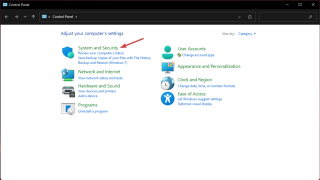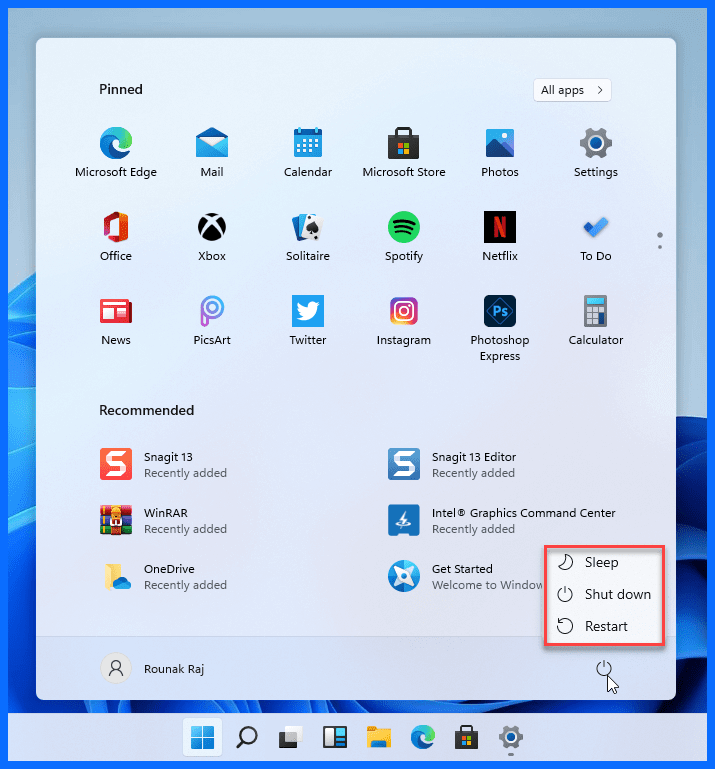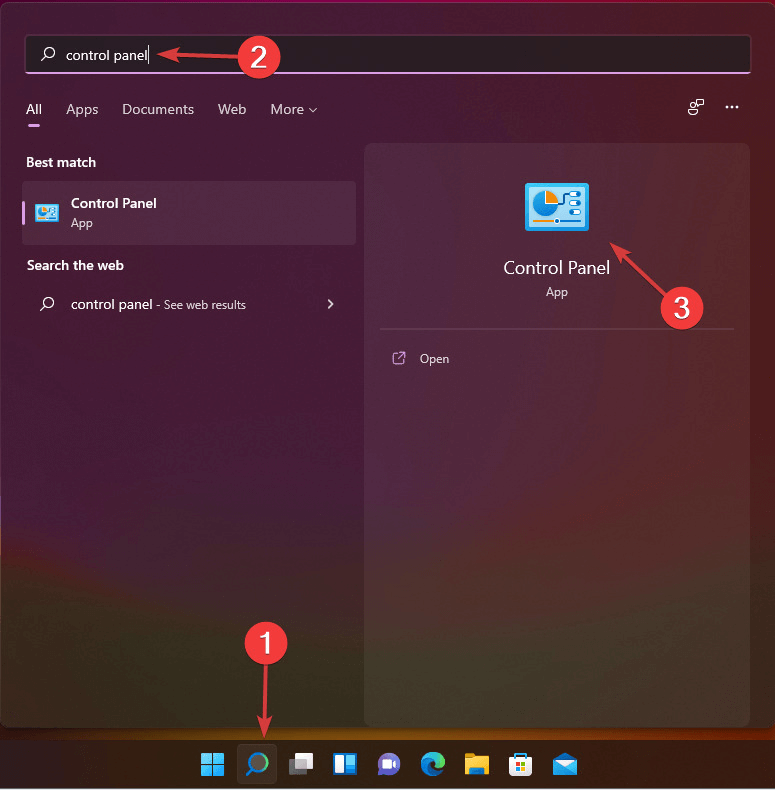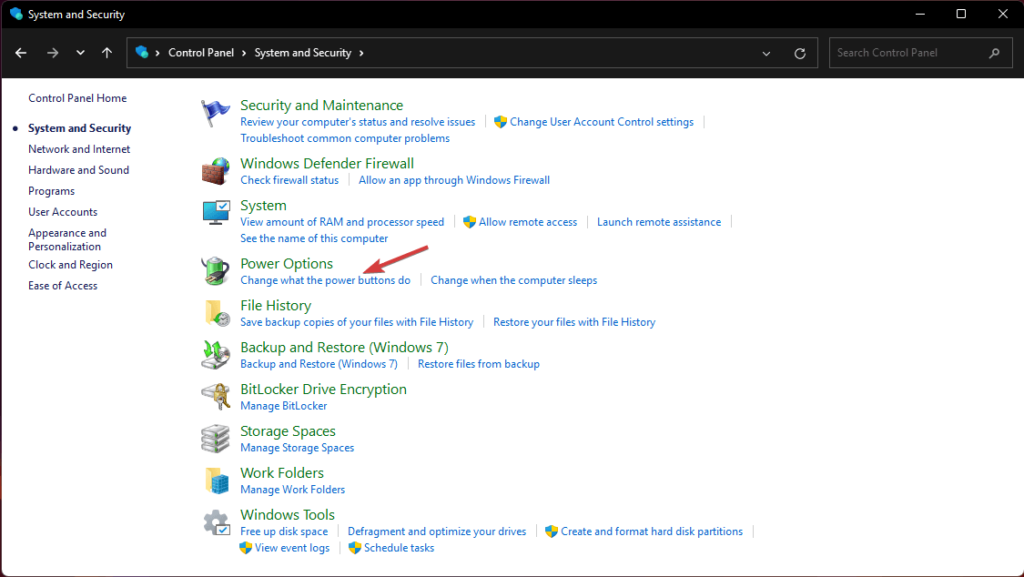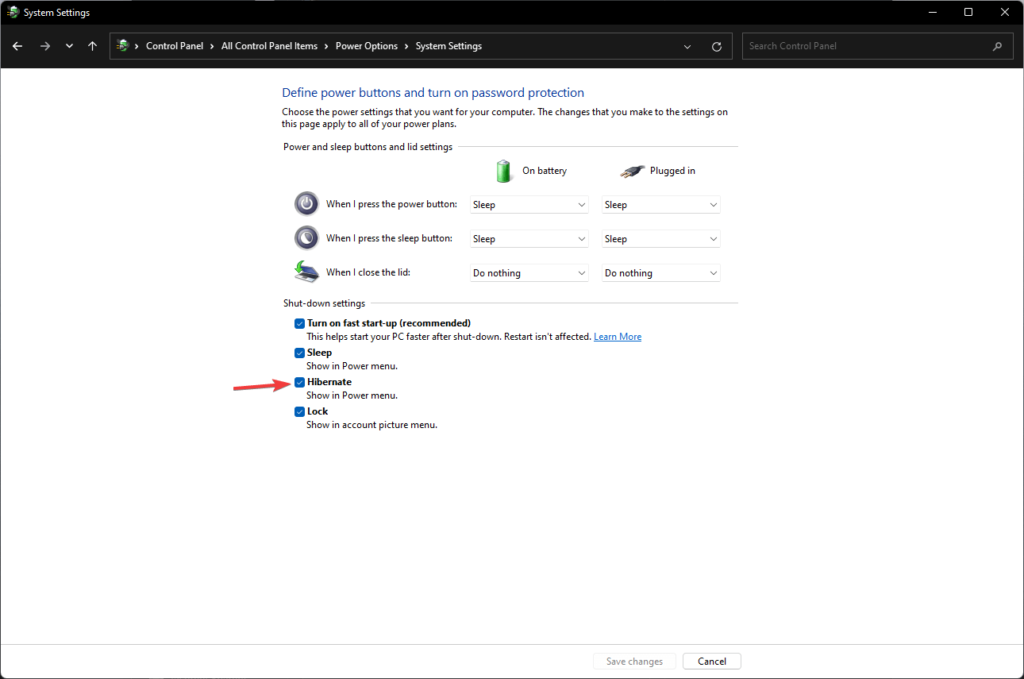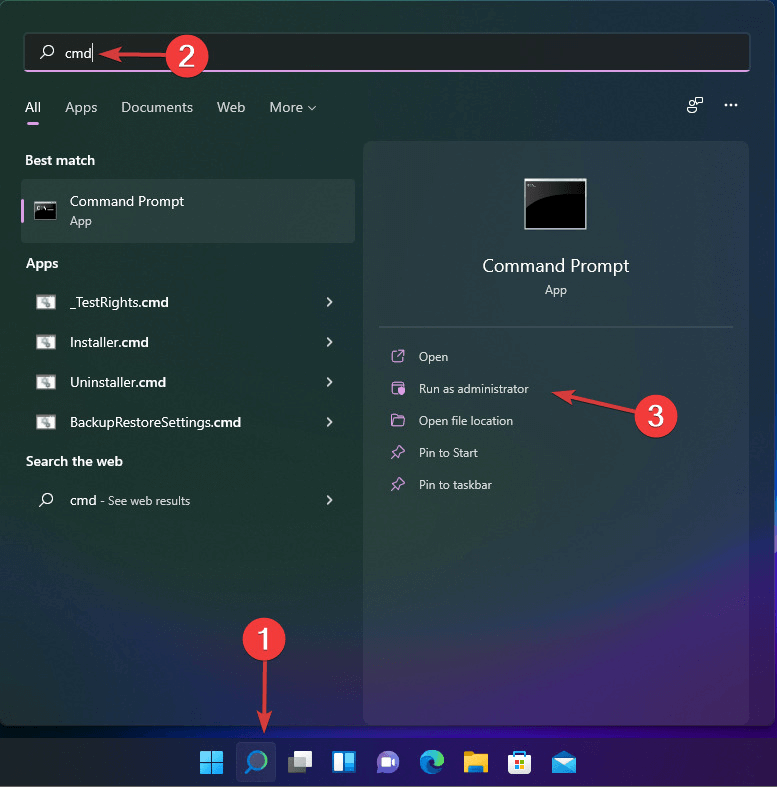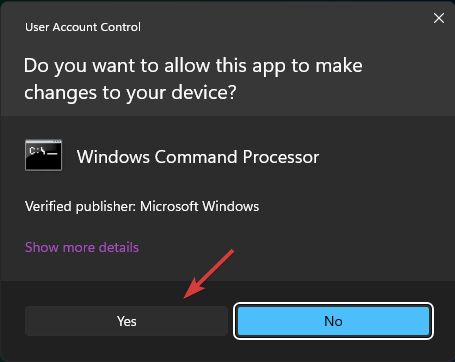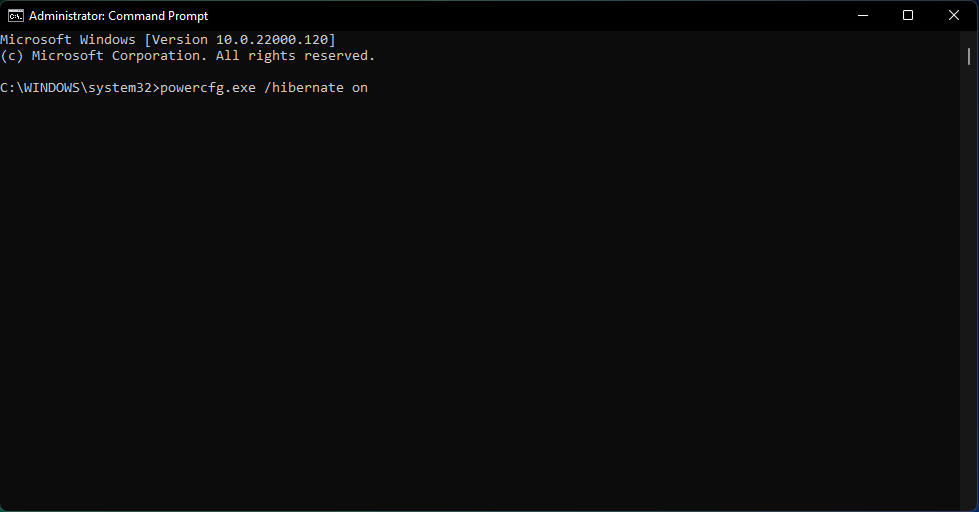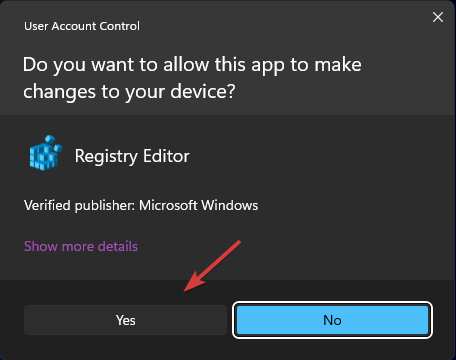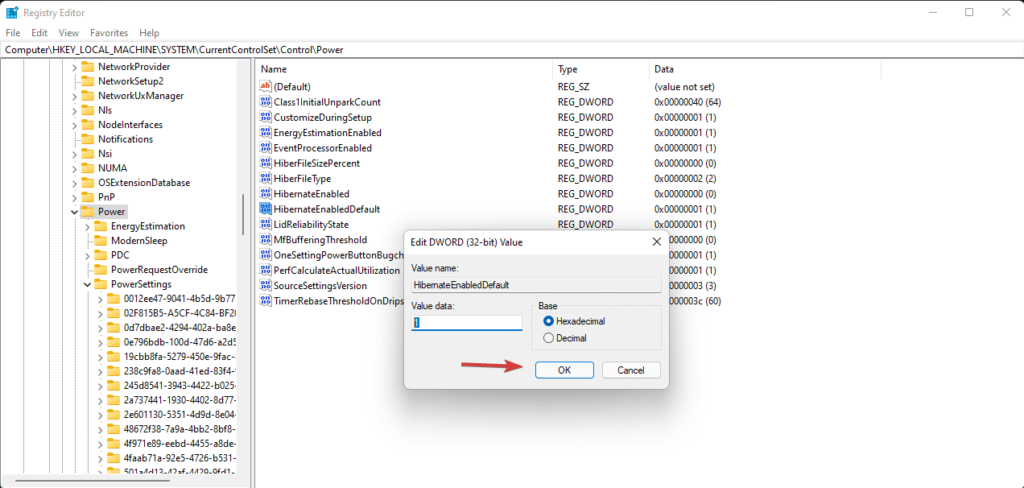休止状態モードは、バッテリーを節約し、システムの現在の消費電力を効率的に管理するという点で便利な機能です。Windowsで休止状態モードを有効にすると、マシンはすべてのバックグラウンドアクティビティ、進行中のアクティビティを一時停止し、中断したところから作業を再開できるようになります。休止状態が始まると、システムはすべてのアプリ、ドキュメント、ファイル、その他すべてをRAMに保存するのではなく、ハードドライブに保存します。
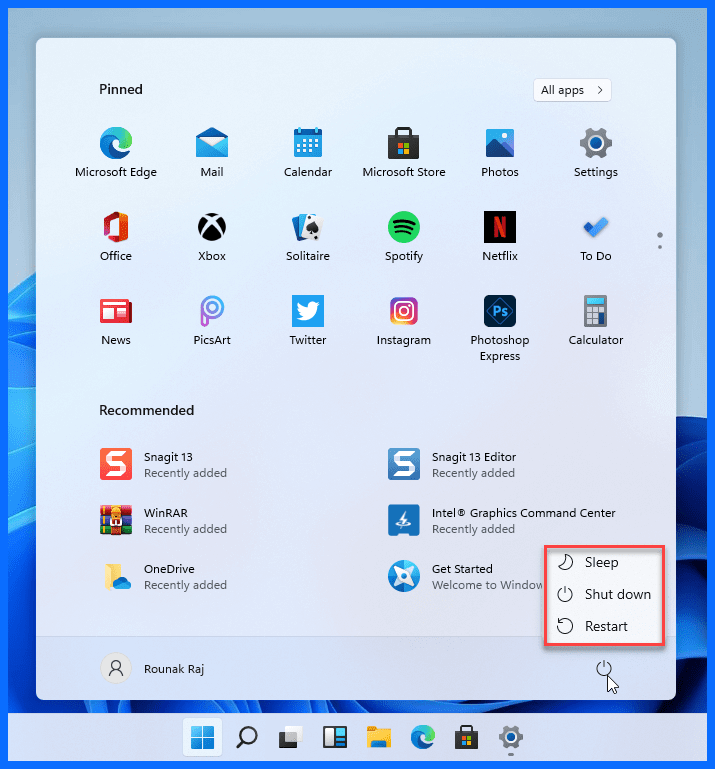
Windows 11の[スタート]メニューに休止状態オプションが表示されませんか?Windows 11で休止状態モードを有効にする方法を知りたいですか?残念ながら、Windows 11には、デフォルトの選択肢として[スタート]メニューに休止状態のボタンが含まれていません。
ただし、デバイスの設定をすばやく変更することで、Windows11の[スタート]メニューに休止状態ボタンを追加できます。この投稿では、Windows11でも休止状態モードを使用できるようにするいくつかの方法をリストしました。
また読む:ハイバネート/スリープモードがシャットダウンよりも優れている理由
Windows 11で休止状態モードを有効にする方法は?
目次目
Windowsで休止状態モードを有効にするには、コントロールパネル、コマンドプロンプト、またはレジストリエディターの3つの方法を使用します。
1.コントロールパネル
[スタート]メニューの検索ボックスをプルアップし、「コントロール��ネル」と入力してEnterキーを押します。
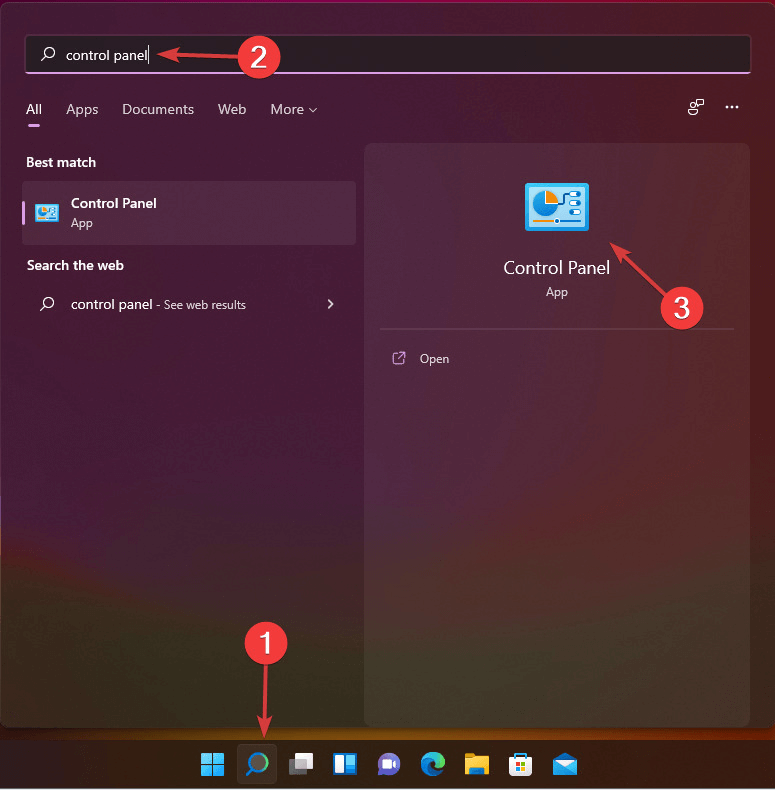
[コントロールパネル]ウィンドウで、[システムとセキュリティ]を選択します。
「電源オプション」をタップします。
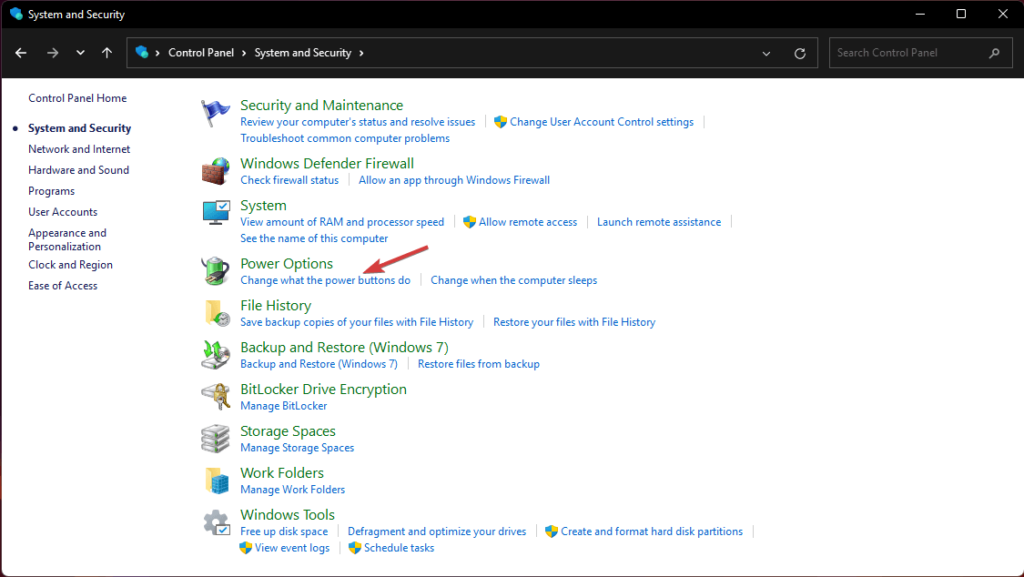
「現在利用できない設定の変更」を選択します。
「休止状態」オプションをオンにします。
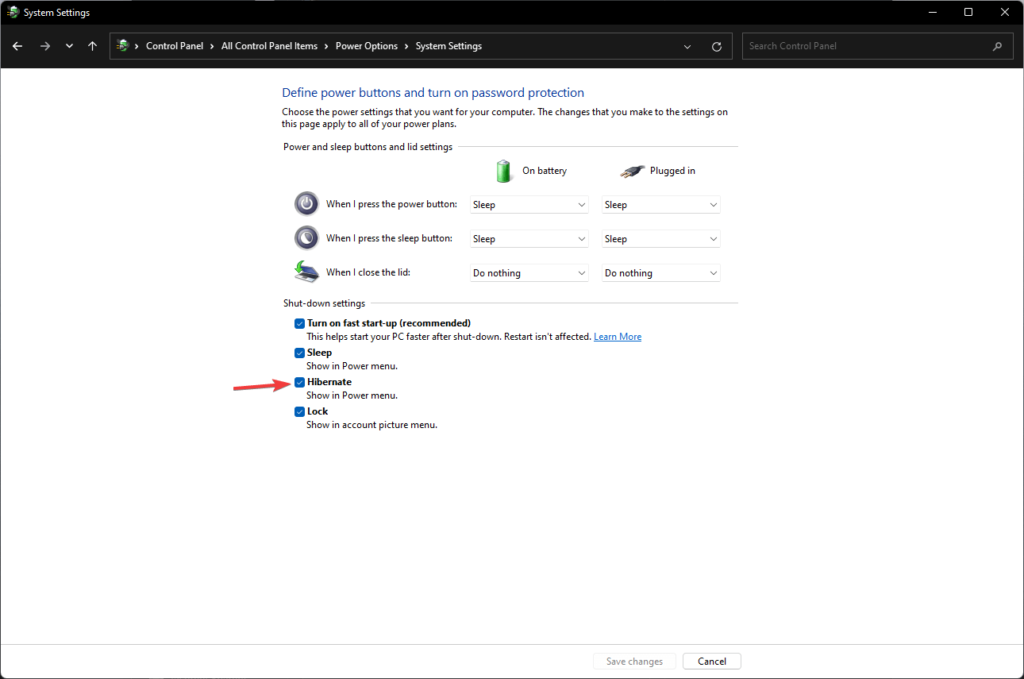
コントロールパネルで上記の変更を行うと、[スタート]メニューに[休止状態]オプションが表示されるので、いつでもすぐにアクセスできます。
また読む:Windows PCはスリープモードになりませんか?これが修正です!
2.コマンドプロンプト
Windows 11で休止状態モードを有効にするもう1つの方法は、コマンドプロンプトを使用することです。
[スタート]メニュー検索を起動し、「コマンドプロンプト」と入力して、リストから[管理者として実行]オプションを選択します。
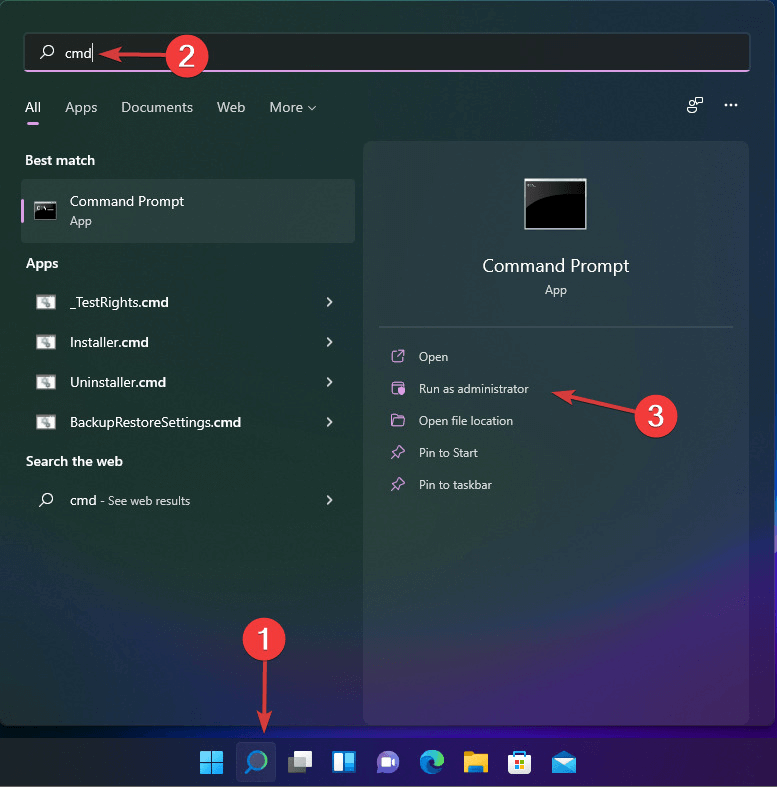
Windowsは、管理者モードでコマンドプロンプトを実行するかどうかを尋ねる確認アラートをポップアップ表示します。[はい]をタップして確認します。
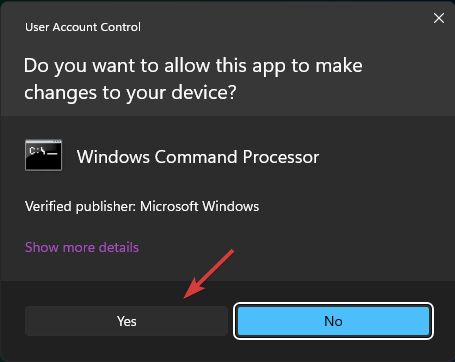
でコマンドプロンプトウィンドウで、次のコマンドを入力し、それを実行するためにEnterキーを押します。
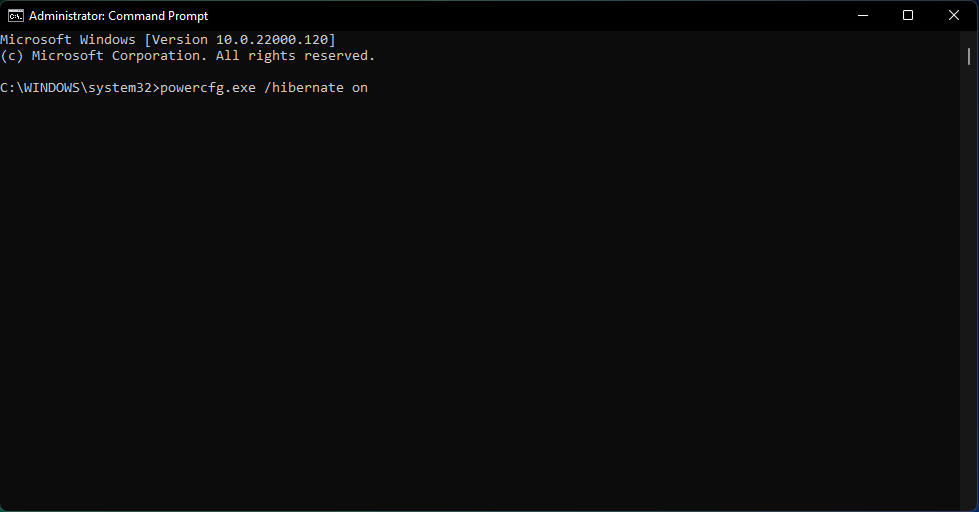
powercfg.exe /hibernate on
コマンドを実行すると、Windows11で休止状態モードが有効になります。
また読む:Windows10の内部電源エラーを修正する方法
3.レジストリエディタ
Windows + Rキーの組み合わせを押して、[実行]ダイアログボックスを開きます。Regeditと入力し、Enterキーを押してWindowsレジストリエディタを開きます。
Windows 11は、「このアプリがデバイスに変更を加えることを許可しますか?」という確認通知をポップアップ表示します。[はい]をタップして確認します。
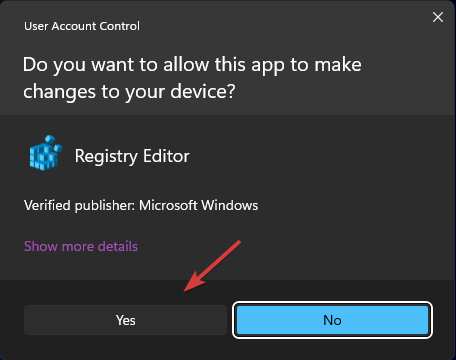
レジストリエディタウィンドウで、次のフォルダの場所に移動します。
HKEY_LOCAL_MACHINE\SYSTEM\CurrentControlSet\Control\Power
「HibernateEnableDefault」ファイルをダブルタップします。
データ値テキストボックスに「1」と入力し、[OK]ボタンを押して変更を保存します。
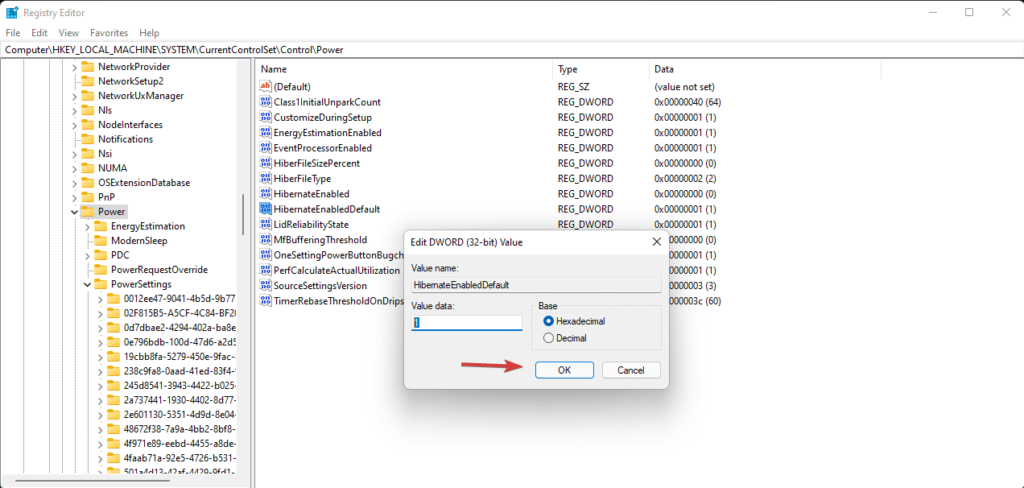
以上です!レジストリエディタで上記の変更を行うと、デフォルトで[スタート]メニューに休止状態モードオプションが表示されます。
また読む:PCを自動的にスリープから復帰させる方法
Windows 11で休止状態を無効にする方法は?
休止状態機能を頻繁に使用するのが好きではなく、[スタート]メニューに休止状態オプションが表示されないようにする場合は、次の手順を実行する必要があります。
[スタート]メニューの検索ボックスをプルアップし、「コマンドプロンプト」と入力して、[管理者として実行]オプションを選択します。
[コマンドプロンプト]ウィンドウで、次のコマンドを入力し、Enterキーを押して実行します。
powercfg.exe /hibernate off
すべてのウィンドウを終了し、Windows11の[スタート]メニューを確認します。[休止状態]オプションがリストに表示されなくなります。
結論
これで、Windows 11で休止状態モードを有効にする方法に関するガイドは終わりです。この投稿は役に立ちましたか?上記の一連の手順が、Windows11の休止状態機能の有効化/無効化に役立つことを願っています。休止状態モードはハードディスク上に多くのストレージスペースを必要とします。したがって、休止状態機能がWindowsOSで効率的に機能するのに十分なディスク容量があることを確認してください。